“hostnamectl"Ir Linux komanda, kas tiek izmantota, lai terminālā iestatītu resursdatora nosaukumu, pat neatverot un rediģējot etc / resursdatora nosaukums sistēmas fails.
Izmantojot "hostnamectl”Komandu, lietotājs var rediģēt arī statisko, glīto un pārejošo resursdatora nosaukumu.
Šī komandrindas lietderība ir iedalīta trīs (3) tipos:
- Statiskais resursdatora nosaukums: Iestata sistēmas administratori
- Dinamiskā resursdatora nosaukums: MDNS serveri iestatījuši izpildes laikā
- Diezgan resursdatora nosaukums: To nosaka sistēmas administratori vai lietotāji
SintaksehostnamectlKomanda tiek dota zemāk:
hostnamectl [opcijas…] [komanda…]Kā izmantot komandu “hostnamectl”:
Izpildiet “hostnamectl”Komanda, terminālī nenorādot nevienu argumentu, lai parādītu pašreizējo resursdatora nosaukumu:
$ hostnamectl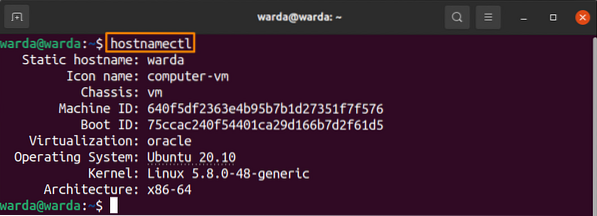
Mainīt statisko resursdatora nosaukumu:
“hostnamectl”Komanda ļauj lietotājam mainīt“statiskais resursdatora nosaukums”Pat nepārstartējot sistēmu.
Palaidiet šādu komandu sintaksi terminālā un iestatiet “statiskais resursdatora nosaukums”Atbilstoši jūsu vajadzībām:
$ hostnamectl set-hostname [set static-hostname] -staticPieņemsim, ka, lai iestatītu resursdatora nosaukumu kā “Linux-User”, komanda būtu šāda:
$ hostnamectl set-hostname Linux-User - statisks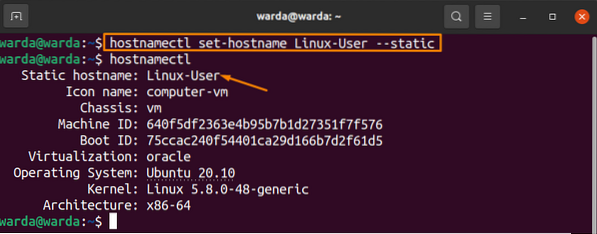
Mainītais statiskais resursdatora nosaukums ir redzams terminālā.
“diezgan saimniekdatora nosaukums”Var mainīt arī, izmantojot“-glītsOpcija “hostnamectl”Komandu. Tātad, ierakstiet dubultās pēdiņas (“”) nosaukums, kuru vēlaties iestatīt, un izpildiet to terminālā:
$ hostnamectl set-hostname [“set pretty-hostname”] - diezganPiemēram, lai piešķirtu glītu resursdatora nosaukumu kā “Linux”, izpildiet komandu:
$ hostname set-hostname “Linux” - diezgan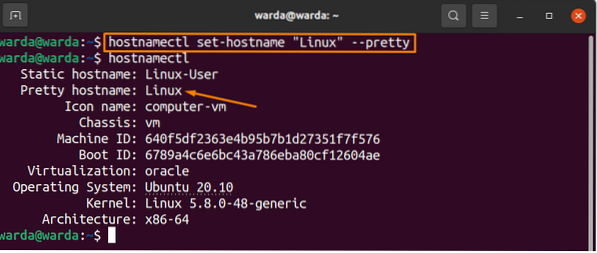
Iepriekš redzamajā attēlā var redzēt, ka ir mainījies glītais resursdatora nosaukums.
Lai pārbaudītu, vaipretty-hostnameSistēmā tiek atjaunināts vai nē, vispirms iestatiet nosaukumu, kuru vēlaties mainīt, un pēc tam izpildiet-glīts statuss”Komanda, lai apstiprinātu modifikāciju:
$ hostnamectl set-hostname “Linux” - diezgan$ hostnamectl - diezgan statuss

Lai parādītu palīdzība no "hostnamectl”Komanda terminālā, ierakstiet:
$ hostnamectl --help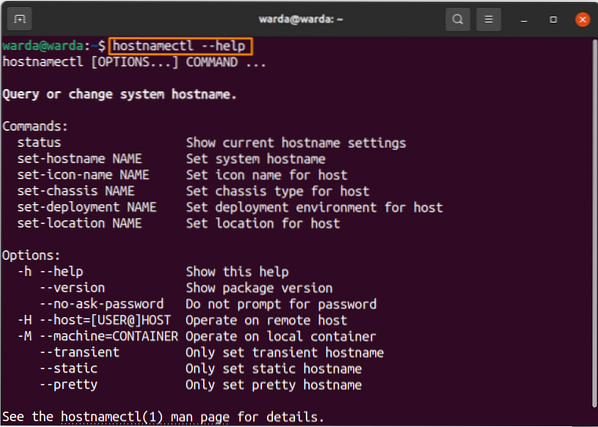
Lai parādītu “hostnamectl”Komandu, palaidiet:
$ resursdatora nosaukums - versija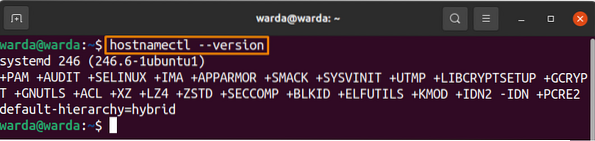
Secinājums:
“hostnamectl”Komanda ir ērta komanda, lai modificētu sistēmas resursdatora nosaukumu, nemainot etc / resursdatora nosaukums failu. Šajā ceļvedī mēs esam iemācījušies, kā iestatīt statisku un skaistu sistēmas resursdatora nosaukumu.
 Phenquestions
Phenquestions


